news
[14 Sep, 2021] Solusi AppSign Error


Bagi kalian yang tidak bisa masuk ke dalam game AyoDance karena Error AppSign seperti contoh notifikasi di atas,
harap ikuti cara berikut :
WINDOWS 10 & 11
- Masuk ke Windows Security -> Apps & Browser Control -> Exploit Protection Settings
- Pada menu Data Execution Prevention (DEP) ganti menjadi 'Use default ( On )' ,
- Restart dan mainkan AyoDance kembali.
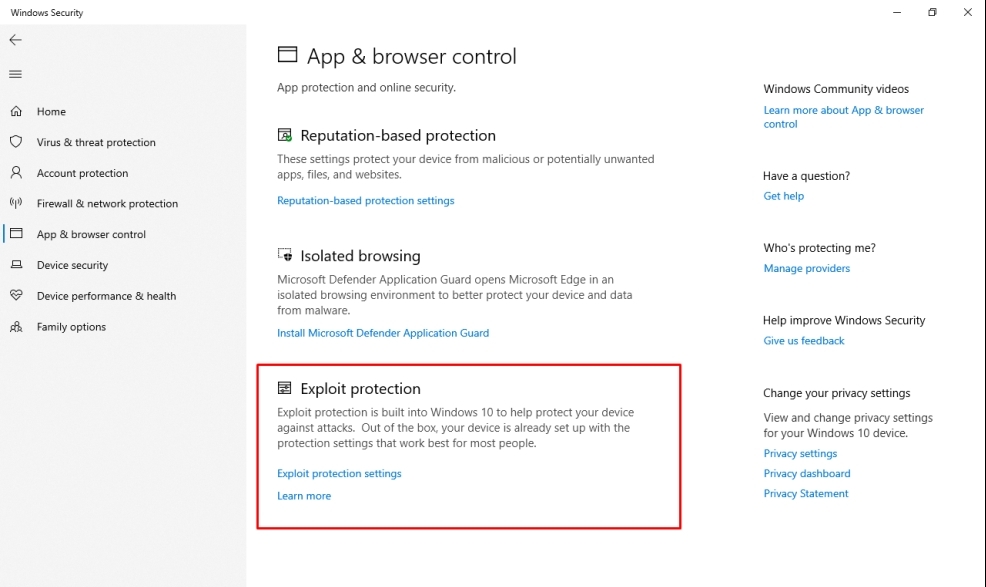
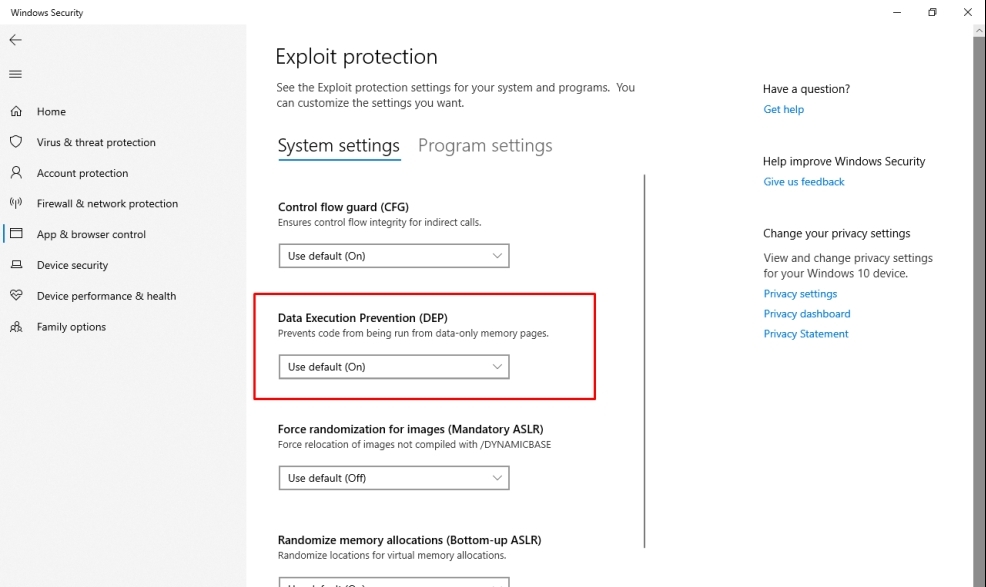
WINDOWS 7 & 8
Cara 1 : Ubah pengaturan BIOS
- Masuk ke mode BIOS di PC kamu
- Cara masuk ke mode BIOS adalah dengan restart PC
- Sebelum logo WINDOWS muncul, tekan tombol DELETE berulang kali, hingga muncul menu BIOS
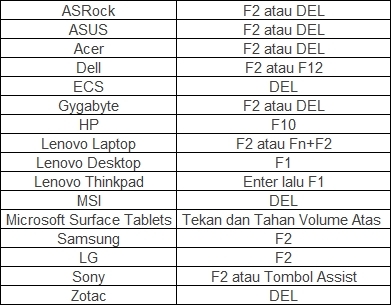
*tombol akses BIOS akan berbeda tergantung type/merk motherboard - Jika gagal masuk BIOS atau terlewat, restart dan ulangi cara di awal
- Setelah masuk ke BIOS, pilih CPU Configuration
- Cari daftar fitur berikut, dan pilih jadi ENABLE
AMD No eXecute
Intel eXecute Disable
Execute Disable Bit
Execute Disabled Memory Protection
Enhanced Virus Protection
No Execute Memory Protect
↑ Cari kata-kata yang mirip dengan fitur di atas (execute item)
- Jika sudah Enable, keluar atau Exit mode BIOS dengan pilih Save & Reset untuk restart PC
- Coba jalankan kembali AyoDance kamu
Cara 2 : Hanya dilakukan apabila setelah Cara 1 permasalahan masih terjadi
- Klik Tombol Start , ketik "CMD" lalu klik kanan -> Run as administrator

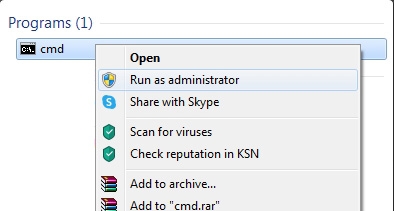
- Setelah CMD running, ketik "Bcdedit.exe /set {current} nx OptIn" (tanpa tanda petik) lalu Enter, hingga muncul “The operation completed succesfully”
*Perhatikan kesesuaian pengetikan command (termasuk spasi)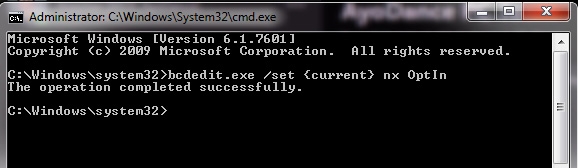
- Untuk memastikan, pada CMD ketik kembali "Bcdedit.exe" (tanpa tanda petik) lalu Enter, dan perhatikan pada opsi nx wajib tertulis OptIn.
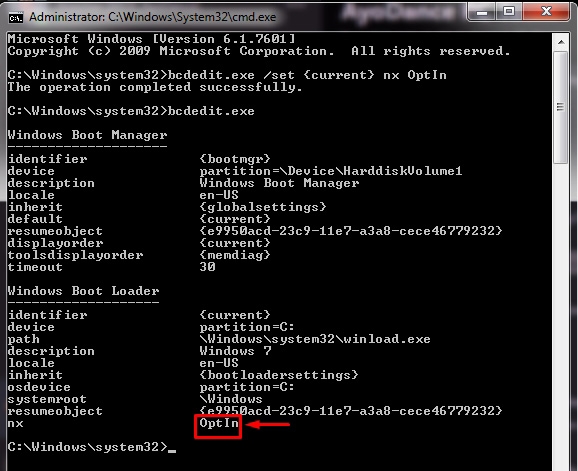
______________________________________________________________________________________________
Berikut adalah berbagai contoh tampilan BIOS dan cara mengakses menu dan fitur seperti yang kami sampaikan pada solusi Windows 7 Cara 1.
- Chipset Bios setting MSI versi 1
- Masuk ke tampilan seperti berikut
- CPU Feature > 'Enter ' di 'Execute Bit Support' > Ganti 'Disabled → Enabled' lalu klik 'Enter'
- Tekan 'F10' and tekan 'Y, Yes, OK'
- Coba mainkan AyoDance kembali setelah restart
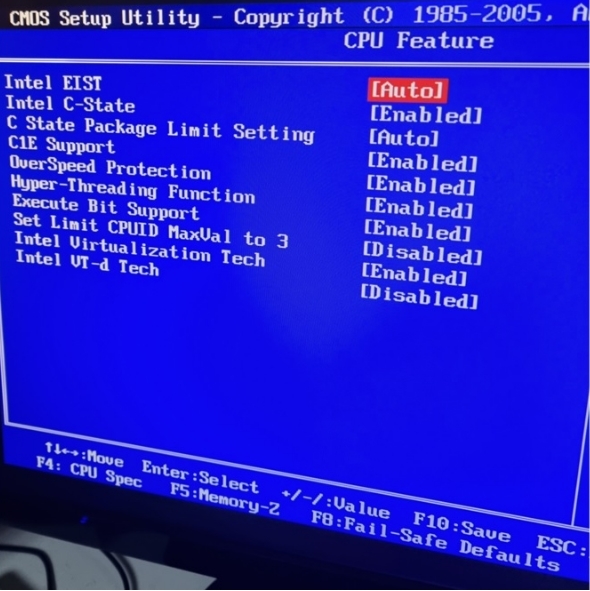
- Chipset Bios setting MSI versi 2
- Masuk ke tampilan seperti berikut
- Advance BIOS Features > Tekan 'Enter' di CPU Feature > 'Execute Bit Support' item
- Tekan 'Enter' > Ganti 'Disabled → Enabled' dan tekan 'Enter' > Tekan 'F10' dan pilih 'Y, Yes, OK'
- Coba mainkan AyoDance kembali setelah restart
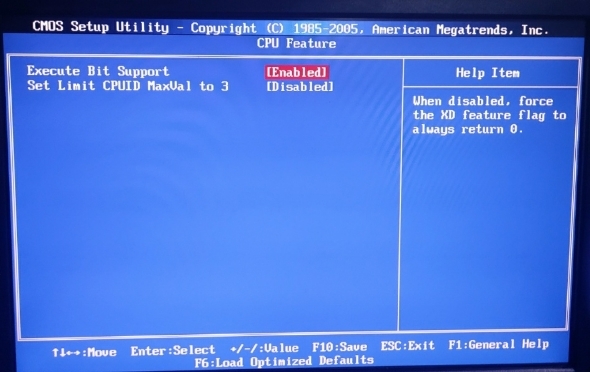
- Chipset Bios setting Samsung
- Masuk ke tampilan seperti berikut
- Advanced > CPU Control > No Execute Protection item 'Disabled → Enabled'
Tekan 'Enter' > Tekan F10 > Pilih Y / Yes lalu Enter - Coba mainkan AyoDance kembali setelah restart
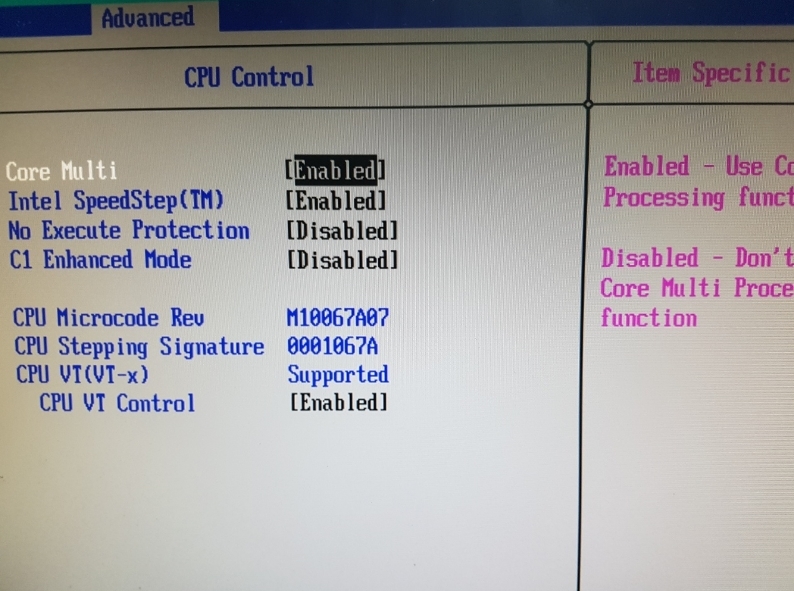
- Chipset Bios setting ASRock versi 1
- Tekan F6 untuk masuk ke Advanced mode
- Advanced > CPU Configuration > 'No - Execute Memory Protection'
Ganti 'Disabled → Enabled' dan tekan 'Enter' > tekan F10 > Pilih Y / Yes lalu Enter - Coba mainkan AyoDance kembali setelah restart
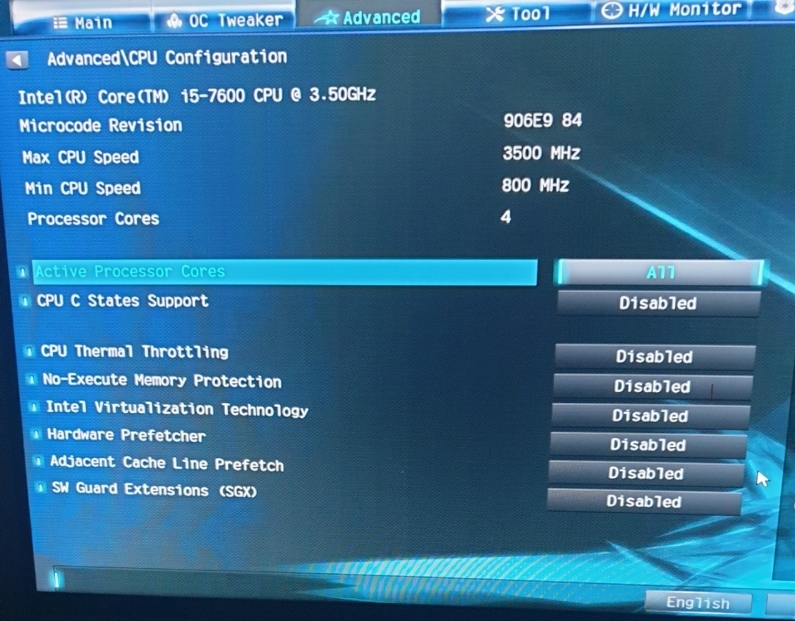
- Chipset Bios setting ASRock versi 2
- Tekan F6 untuk masuk ke Advanced mode
- Advanced > CPU Configuration > 'No - Execute Memory Protection'
Ganti 'Disabled → Enabled' dan tekan 'Enter' > tekan F10 > Pilih Y / Yes lalu Enter - Coba mainkan AyoDance kembali setelah restart
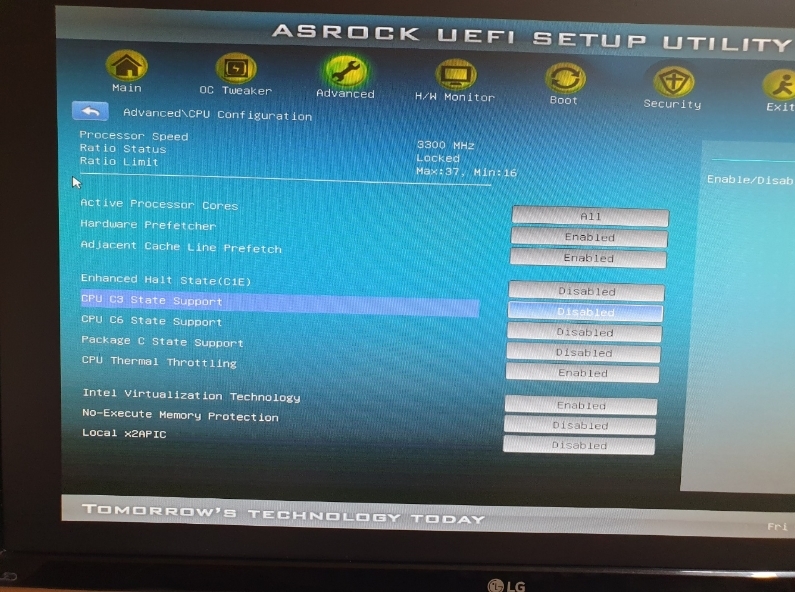
- Chipset Bios setting ASRock versi 3
- Tekan F6 untuk masuk ke Advanced mode
- Advanced > CPU Configuration > 'No - Execute Memory Protection'
Ganti 'Disabled → Enabled' dan tekan 'Enter' > tekan F10 > Pilih Y / Yes lalu Enter - Coba mainkan AyoDance kembali setelah restart
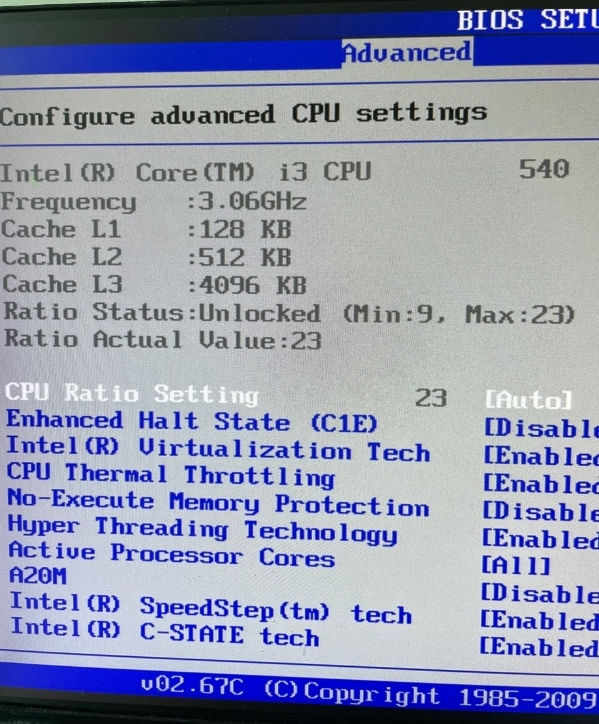
- Chipset Bios setting Phoenix
- Masuk ke tampilan seperti berikut
- Advanced > 'EDB (Execute Disable Bit)', Ganti 'Disabled → Enabled' lalu tekan 'Enter'
> Tekan F10 > Pilih Y / Yes lalu Enter - Coba mainkan AyoDance kembali setelah restart

- Chipset Bios setting ECS
- Masuk ke tampilan seperti berikut
- Advanced Setup > 'Intel XD Bit ', Ganti 'Disabled → Enabled' dan tekan 'Enter'
> Tekan F10 > Enter setelah pilih OK - Coba mainkan AyoDance kembali setelah restart
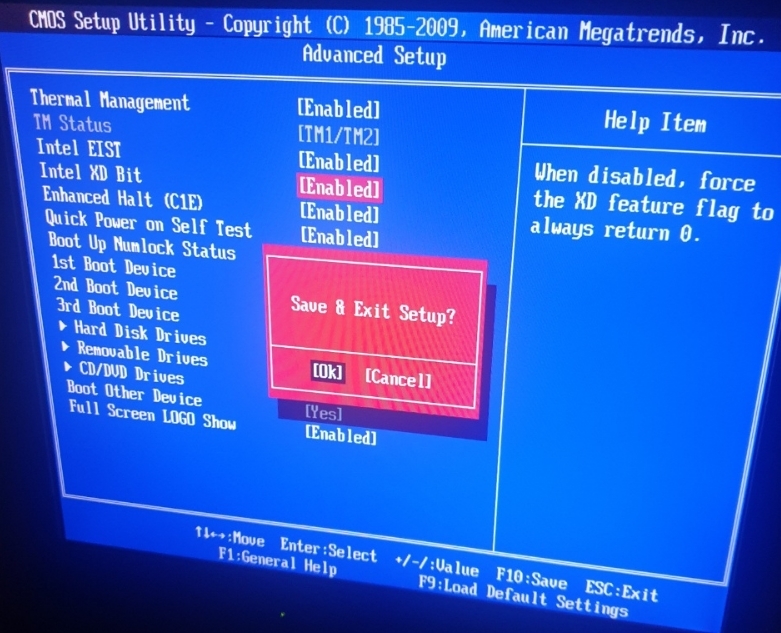
- Chipset Bios setting Asus
- Masuk ke Advanced Mode
- Advanced >CPU Configuration >'Execute Disable Bit' lalu ganti 'Disabled → Enabled'
Tekan 'Enter' > Tekan F10 > Pilih OK dan Enter - Coba mainkan AyoDance kembali setelah restart
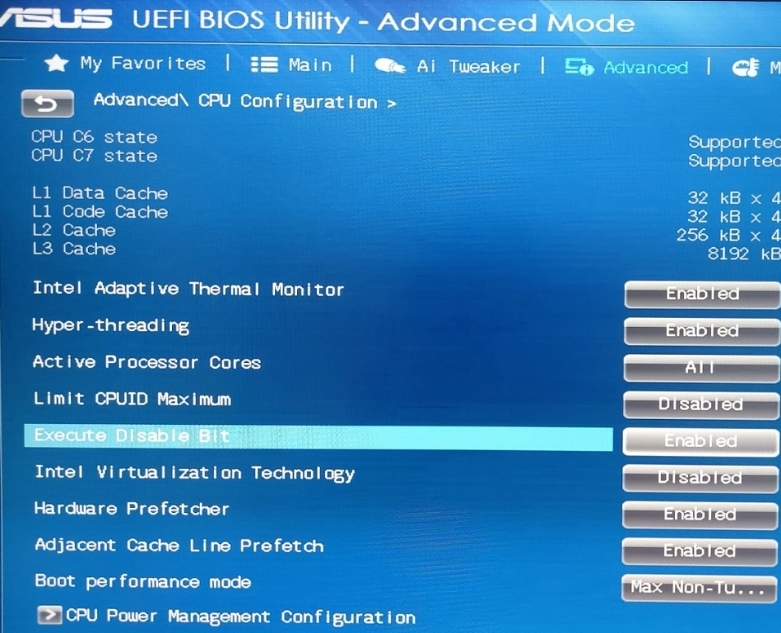
- Chipset Bios setting BioStar
- Masuk ke tampilan seperti berikut
- Advanced > CPU Configuration > 'Execute Disable Bit' lalu ganti 'Disabled → Enabled'
tekan 'Enter' > tekan 'F4' > Pilih Ok / Yes lalu Exit - Coba mainkan AyoDance kembali setelah restart
※ Fungsi mouse dan tombol shortcut bisa berbeda tergantung type motherboard.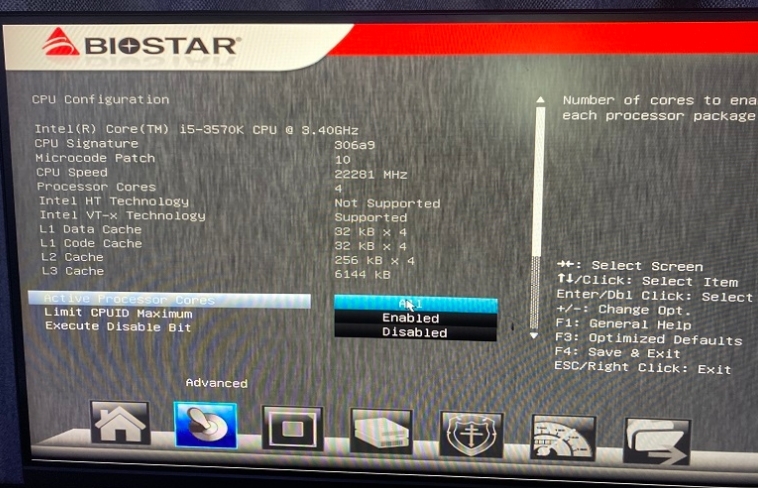
- Chipset Bios setting InsydeH20 (Acer)
- Pada tampilan BIOS awal, menu Advanced dan Power tidak akan muncul karena dilock
- Untuk unlock, tekan Fn+Tab minimal 3 kali pada halaman BIOS, lalu Tekan F10 untuk Save & Exit > Pilih Yes dan Enter
- Setelah restart maka menu Advanced dan Power akan muncul
- Masuk ke menu Power > Advanced CPU Control > 'Execute Disable Bit' ganti 'Disabled → Enabled'
Tekan 'Enter' > Tekan F10 > Pilih Yes dan Enter - Coba mainkan AyoDance kembali setelah restart
※ Beberapa versi InsydeH20 memiliki cara berbeda untuk unlock menu Advance dan Power selain cara di atas.
Tombol Fn+Tab atau Alt+Fn+Tab bisa coba ditekan terus setelah restart PC.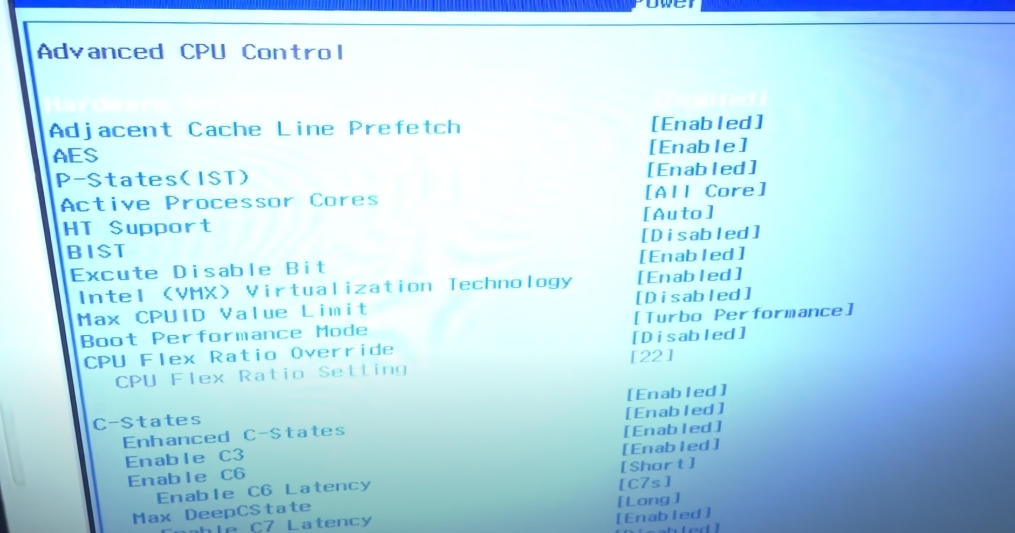
- Pada tampilan BIOS awal, menu Advanced dan Power tidak akan muncul karena dilock
Jika sebelumnya kamu tidak mengalami permasalahan APPSIGN namun setelah update Juni 2023 mengalami permasalahan APPSIGN, silakan lakukan cara berikut ini untuk mematikan Test Mode di Windows kamu.
Langkah pertama, kamu harus menjalankan program Command Prompt (CMD) dalam mode administrator. Caranya di kolom pencarian atau start menu, silakan ketik Command Prompt atau CMD.
Kemudian klik kanan, lalu pilih opsi Run as Administrator. Nah, kalau muncul notifikasi User Account Control (UAC), silakan klik Yes untuk melanjutkan.
Run as Administrator ini wajib. Karena pesan test mode tersebut berasal dari sistem yang hanya bisa dihilangkan dalam mode admin.

Kemudian klik kanan, lalu pilih opsi Run as Administrator. Nah, kalau muncul notifikasi User Account Control (UAC), silakan klik Yes untuk melanjutkan.
Run as Administrator ini wajib. Karena pesan test mode tersebut berasal dari sistem yang hanya bisa dihilangkan dalam mode admin.

Kalau sudah melakukan langkah sebelumnya, nantinya CMD akan muncul. Di langkah ini, Anda perlu mengetik perintah ini terlebih dahulu.
bcdedit.exe -set loadoptions ENABLE_INTEGRITY_CHECKS
Setelah menuliskan perintah, tekan Enter dan tunggu beberapa saat sampai CMD memproses permintaan. Setelah itu ketik perintah ini
bcdedit.exe -set TESTSIGNING OFF
tekan Enter dan tunggu beberapa saat sampai CMD memproses permintaan
bcdedit.exe -set loadoptions ENABLE_INTEGRITY_CHECKS
Setelah menuliskan perintah, tekan Enter dan tunggu beberapa saat sampai CMD memproses permintaan. Setelah itu ketik perintah ini
bcdedit.exe -set TESTSIGNING OFF
tekan Enter dan tunggu beberapa saat sampai CMD memproses permintaan
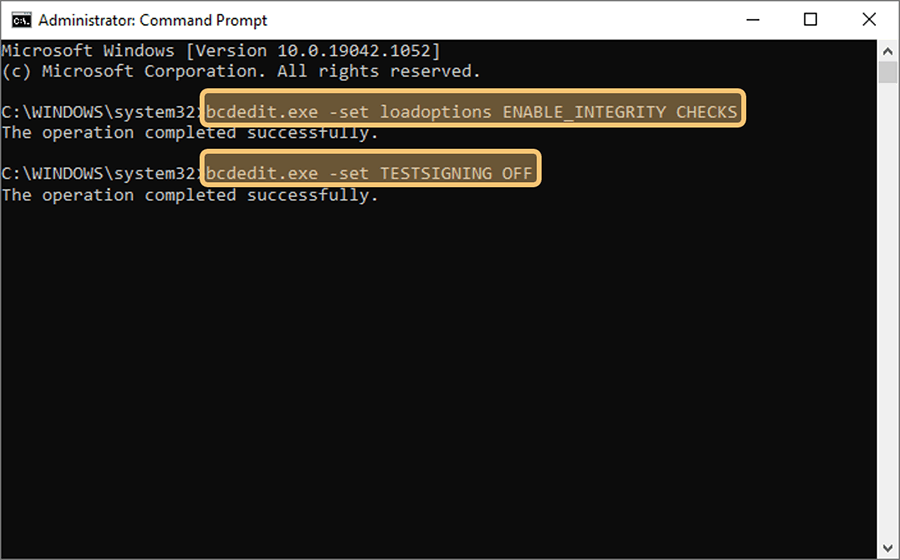
Terakhir, restart komputer atau laptop kamu seperti biasa. Kalau sudah selesai boot ulang, silakan pastikan kalau watermark Test Mode tadi sudah hilang.
Kalau belum hilang, silakan cek kembali baris perintah sebelumnya, barangkali ada yang terlewat.
Selain untuk Windows 10, cara menghilangkan Test Mode yang dijelaskan ini juga bisa Anda pakai untuk Windows 7, Windows 8 maupun Windows 11.


















